Так уж повелось, что многочисленные пользователи скептически относятся ко встроенным сервисам, предлагаемым компанией Microsoft. Вот и теперь, после выхода «десятки», все чаще в поисковых строчках мелькает запрос: как удалить защитник Windows 10? В этой статье мы постараемся разобраться: стоит ли это делать и, если да, то как.
Что это такое и зачем это нужно?
Windows Defender – это встроенная антивирусная система, которая появилась еще в Виндовс 7 и по-прежнему достаточно неплохо защищает компьютеры многих пользователей по всему миру. К сожалению, в нашей стране крайне популярно ругаться на тему того, какой антивирус лучше, причем, никто и не вспоминает о том, что система по-умолчанию уже имеет такую защиту. Почему же все так происходит?
Дело в том, что, как и любой другой антивирус, Защитник нуждается в регулярных обновлениях, которые он получает вместе со стандартными пакетами Windows Update. Вот тут-то и таится проблема – большинство пользователей «винды» в нашей стране – пираты, использующие нелицензионное ПО и пытающиеся удалить службу обновлений Виндовс. Вполне закономерно, что через некоторое время сигнатуры Защитника устаревают и он перестает распознавать более или менее современные вирусы.
Как НАВСЕГДА отключить защитник Windows 10/за 3 минуты! Disable Windows Defender
Вывод: если вы являетесь пользователем лицензионной ОС, то пытаться удалить данную службу бессмысленно, особенно, если вы меняете его на какой-нибудь бесплатный Avast или же пиратскую копию «Касперского» или ESET’а. Если же в вашем пользовании только пиратка, то предлагаем вам перейти ко второму пункту, в котором мы будем решать вопрос о том, как можно удалить Windows Defender.
Можно ли удалить и как?
Грубо говоря, Защитник Windows удалить нельзя, зато его можно отключить. В большинстве случаев он отключается самостоятельно, когда на компьютере появляется «конкурент», однако, если этого не произошло или же вы решительно задумали остаться вовсе без защиты, то отключить службу защиты можно следующим образом:
- Нажмите Win+X и выберите «Выполнить»;
- Введите строку gpedit.msc и нажмите «ОК». К сожалению, данная команда не работает на домашней версии операционной системы. О том как включить gpedit msc вы узнаете из другой нашей статьи;
- Перейдите в папку: «Конфигурация компьютера» — «Административные шаблоны» — «Компоненты Windows» — «Endpoint Protection» — «Защита в режиме реального времени»;
- Дважды щелкните по пункту «Выключить защиту в реальном времени»;

- В появившемся окне установите переключатель в положение «Включено» и нажмите ОК;

- Перезагрузите компьютер.
Данная последовательность не удалит защитник Виндовс, но заставит ваш компьютер забыть о нем навсегда (ну или пока вы не вернете все обратно).
Комментарии (15)
- Вадим (27.04.2021 в 15:20) А у меня почемуто не отключило антивирус) зделал все как тут сказано но он по прежнему работает
Источник: windows10x.ru
Как удалить Windows Defender
Компания Microsoft разработала для последних версий Windows специальный инструмент для защиты компьютера. Он работает по умолчанию, но до того момента, пока пользователь не выполнит установку другой антивирусной программы. У встроенного защитника есть некоторые недостатки: он может заблокировать установку какой-либо игры и приложения, посчитав их опасными. В этой ситуации проще удалить Defender в Windows 10, 8.1 или 7 и установить другой антивирусник. Существует несколько способов, как это сделать: один предполагает полную деинсталляцию инструмента, а второй – лишь его временное отключение.

Как отключить встроенный антивирус
Microsoft всячески пытается реализовать потребности своих пользователей, встраивая в систему полезные инструменты, однако не всегда такие попытки приводят к положительным результатам. Начиная с версий ОС Win 8.1 и 10, у юзеров появился новый инструмент для защиты. Деактивировать его обычным способом невозможно, поскольку через 15 минут он вновь автоматически запускается.
Опытные пользователи могут попробовать удалить Windows Defender навсегда, а тем, кто не уверен в своих силах, стоит выполнить отключение программы, используя редактор реестра. С базой данных, собирающей все сведения о системе, следует работать осторожно, некорректные изменения могут вызвать серьезный сбой в системе. Для отключения защитника выполняются следующие действия:

- Кликнуть правой кнопкой мыши по значку «Пуск» и выбрать команду «Выполнить». Чтобы открыть реестр, еще можно на клавиатуре одновременно нажать на клавиши Win + R.
- Откроется окно, в котором ввести «regedit» без кавычек и нажать «Ок».
- Разрешить приложению вносить изменения на ПК.
- Чтобы добраться до встроенного антивируса, необходимо выбрать следующий путь: HKEY_LOCAL_MACHINE — SOFTWARE — Policies — Microsoft — Windows Defender.
- Далее в реестре следует найти параметр с названием «DisableAntiSpyware», в его значениях установить 0. Нажать на «Ок».
Если впоследствии пользователь вновь захочет активировать программу, нужно будет повторить проделанный путь, а 0 изменить на 1.
Также, когда нет желания полностью удалять Windows Defender, можно отключить инструмент через Планировщик задач. Для этого требуется:
- Клацнуть правой кнопкой мыши по значку «Пуск» и активировать команду «Выполнить».
- В открывшемся окне ввести команду «taskschd.msc» без кавычек и кликнуть «Ок».
- Откроется новое окно, в котором необходимо выбрать вкладку «Microsoft», затем в подразделе с названием ОС отыскать «Windows Defender» (или «Defender Scheduled Scan»).
- Здесь можно установить, в каком случае защитник будет запускаться при простое компьютера. Чтобы программа не запускалась в автоматическом режиме, рекомендуется поставить максимальное значение найденного параметра.

Как полностью удалить программу с компьютера
Если отключение не помогает, и инструмент все равно через время начинает работать, рекомендуется использовать специальную утилиту. Удалить Defender в Windows 8.1 или 10 можно с помощью приложения NoDefender. Процедура деактивации встроенного антивируса следующая:
- Утилиту запустить от имени Администратора.
- После ее открытия пользователь увидит несколько разделов, среди которых будет «Open Win Defender Setting».
- В открывшемся окне следует отключить все указанные параметры, передвинув ползунки на нужное значение.
- Активировать команду «Disable Defender» и нажать на кнопку «Далее».

Следующий способ удаления Windows Defender предусмотрен только для пользователей, у которых установлена на ПК корпоративная (Enterprise) или профессиональная (Pro) версия Windows 10 (для ОС 7 и 8.1 он не подойдет). Предполагается использование редактора локальной групповой политики:
- В данном случае следует также использовать сочетание кнопок Win + R.
- В открывшемся диалоговом окне необходимо ввести «gpedit.msc» без кавычек.
- Откроется редактор, где нужно выбрать вкладку «Конфигурация компьютера», затем – раздел «Административные шаблоны».
- Следующий шаг – открытие вкладки «Компоненты Win», среди которых будет указано и название встроенного защитника. Нажать на него.
- После открытия нового окна появится список, в котором потребуется найти и выбрать команду «Выключить антивирусную программу». Нажать на нее дважды.
- Откроется еще одно диалоговое окно. Среди параметров будет указан статус работы приложения.
- Рекомендуется убедиться, что галочка установлена напротив команды «Выключено».

Аналогичным способом отключаются и другие параметры, например, служба защиты от вредоносного ПО и постоянная защитная служба. В разделе «Защита в реальном времени» также потребуется внести изменения. По названию параметра выполняется двойной щелчок, после чего галочка устанавливается напротив кнопки «Выключено». Для полной деактивации антивируса следует отключить параметр, который проверяет все загруженные вложения.
Для ОС Windows 8.1 предусмотрен еще один способ, который поможет быстро удалить Windows Defender. Он предполагает деактивацию через службу антивирусной программы. Отключение выполняется следующим образом:

- Открыть редактор реестра с помощью комбинации клавиш Win + R, и ввести значение «HKEY_LOCAL_MACHINESYSTEMCurrentControlSetServicesWinDefend» без кавычек.
- В левой части панели сделать двойной щелчок по вкладке «Start» и определить для него значение 4.
- После применения и сохранения настроек нужно перезагрузить компьютер.
В последних обновлениях операционной системы от Microsoft значок защитника отображается на панели задач по умолчанию. Для отключения данной функции необходимо перейти в Диспетчер задач, и в разделе «Автозагрузка» найти название «Defender Notification Icon». После отключения встроенного антивируса и перезагрузки системы иконка больше не будет отображаться на панели.
Источник: xn—-7sbbnvnbd8df8h.xn--p1ai
Как удалить «Защитник» Windows 10?
В Windows 10 по умолчанию имеется встроенный антивирус для борьбы с вредоносными программами, называемый «Защитником». Не всем пользователям он по душе, поэтому многие хотят удалить его навсегда. Сделать это не получится, но отключить систему защиты все же возможно, причем несколькими способами. Во многих случаях Defender Windows 10 автоматически прекращает работу после установки стороннего антивируса.
Через стандартные настройки системы
Самый простой вариант отключения «Защитника» заключается в использовании настроек Windows 10. При этом способе встроенный антивирус лишь на время прекратит работу, но в дальнейшем система все равно запустит его.
Для отключения Defender Windows 10 через настройки нужно придерживаться следующей последовательности действий:
- Первое – зайти в меню «Пуск», после чего выбрать значок «Параметры», который находится слева.
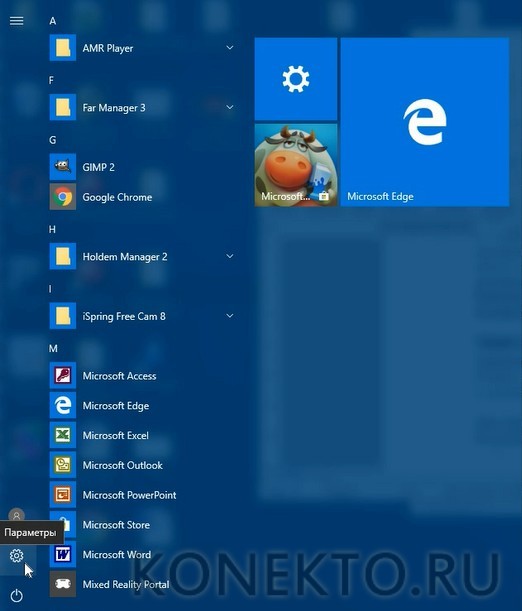
- Появится окно с названием «Параметры Windows». В нем есть раздел «Обновление и безопасность», нужно кликнуть по нему.
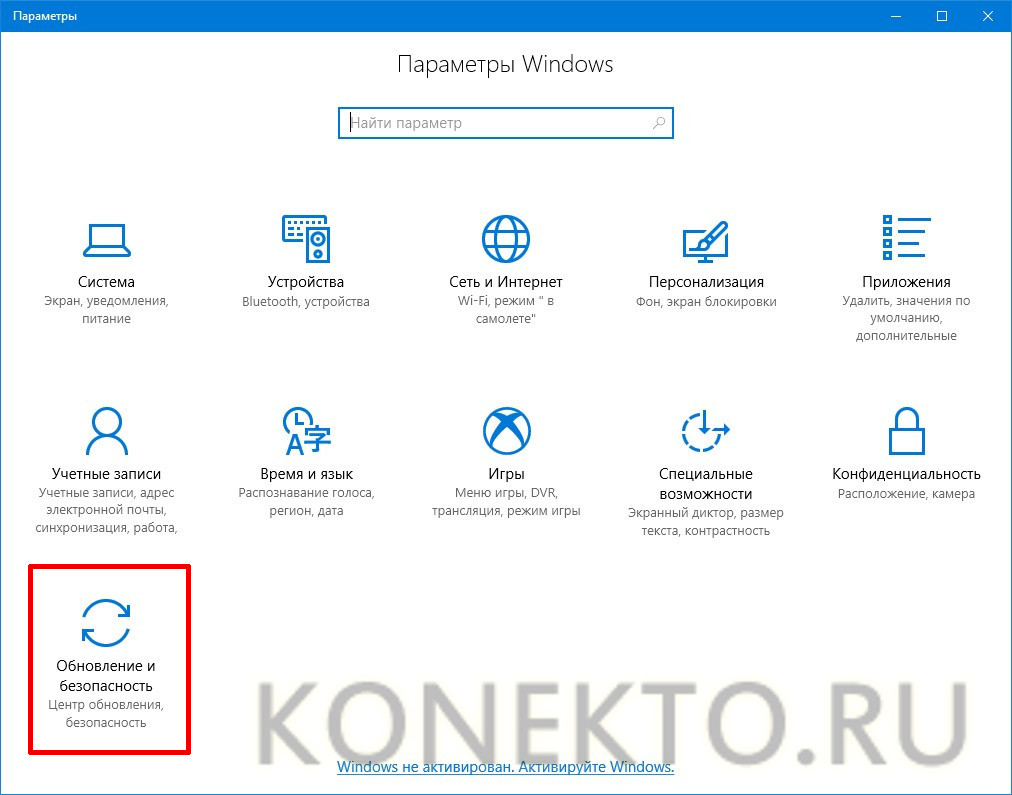
- Далее в списке, расположенном в левой части окна, необходимо выбрать пункт «Защитник Windows».
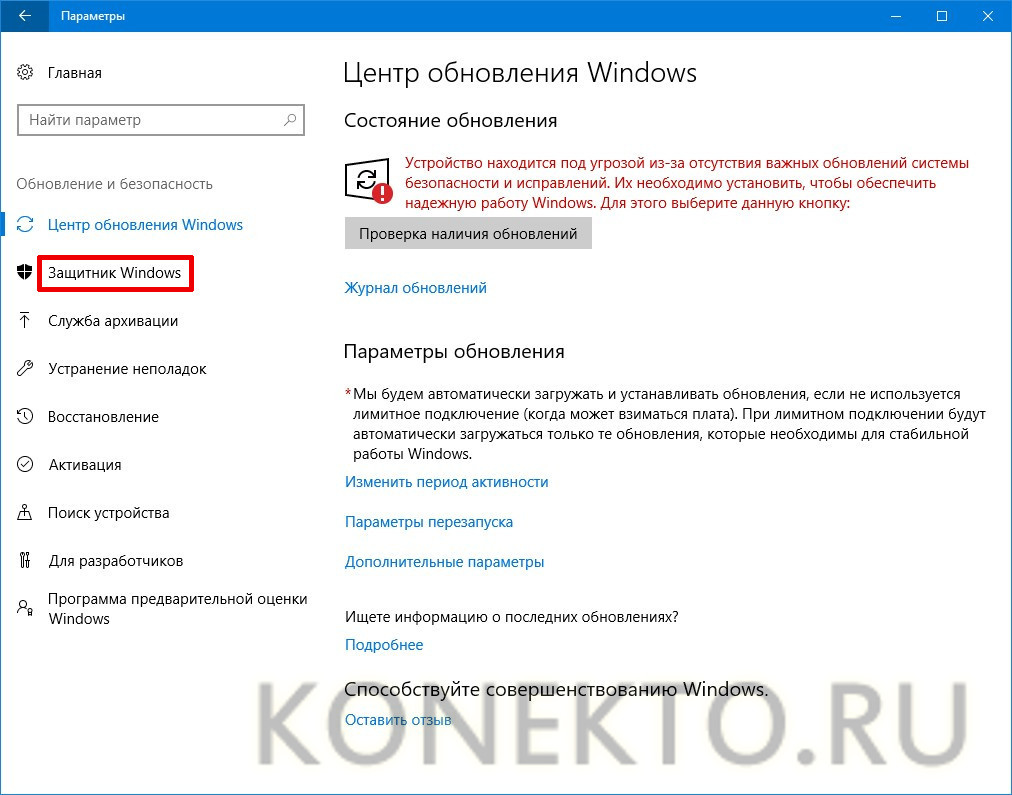
- После этого требуется войти в Центр безопасности «Защитника» Windows и кликнуть по иконке щита с левой стороны.
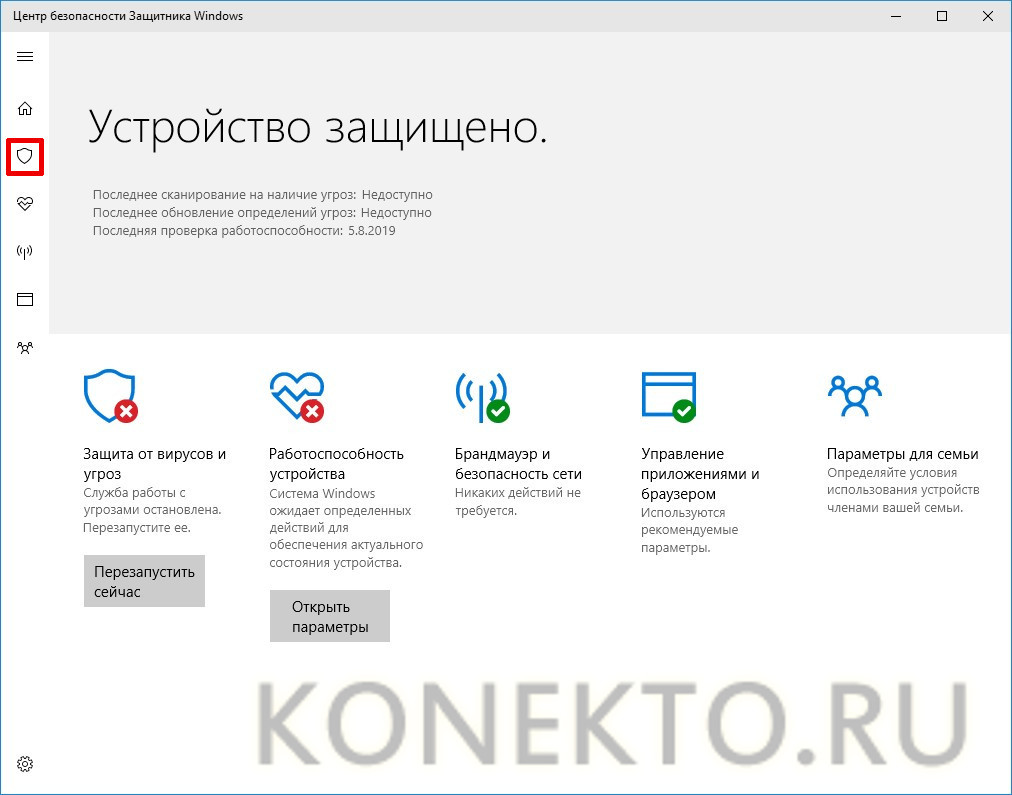
- В нижней части окна есть ссылка «Параметры защиты от вирусов и других угроз» — по ней и следует нажать.
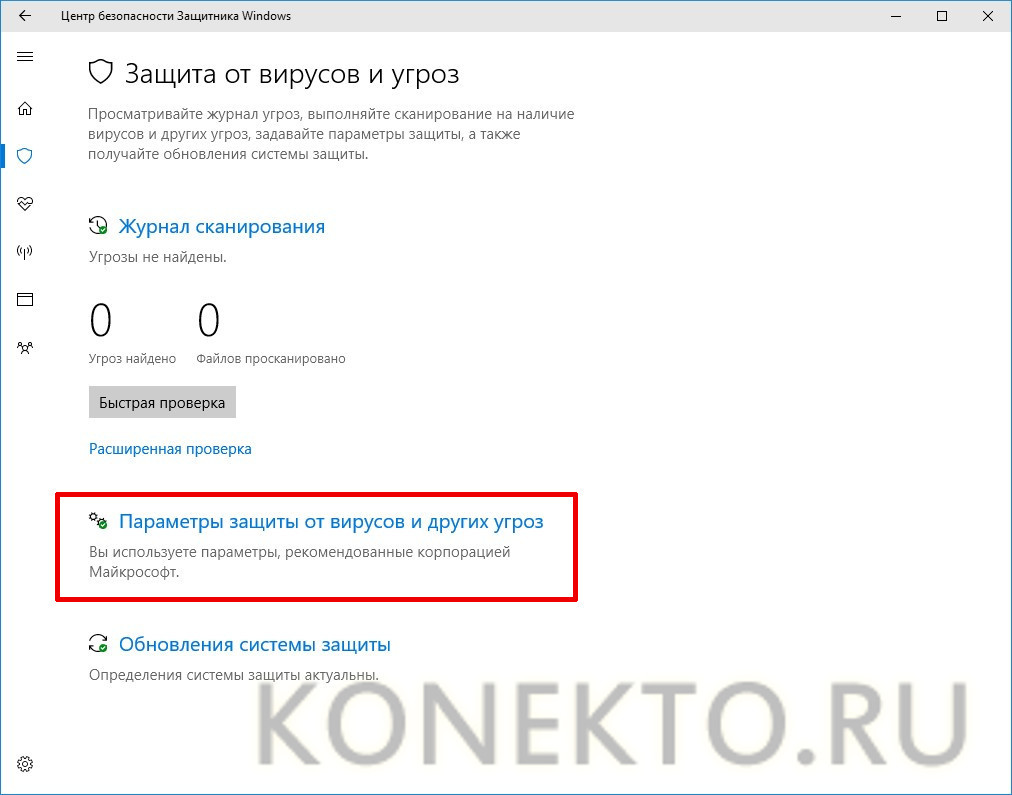
- Первые два ползунка требуется перевести в отключенное состояние.
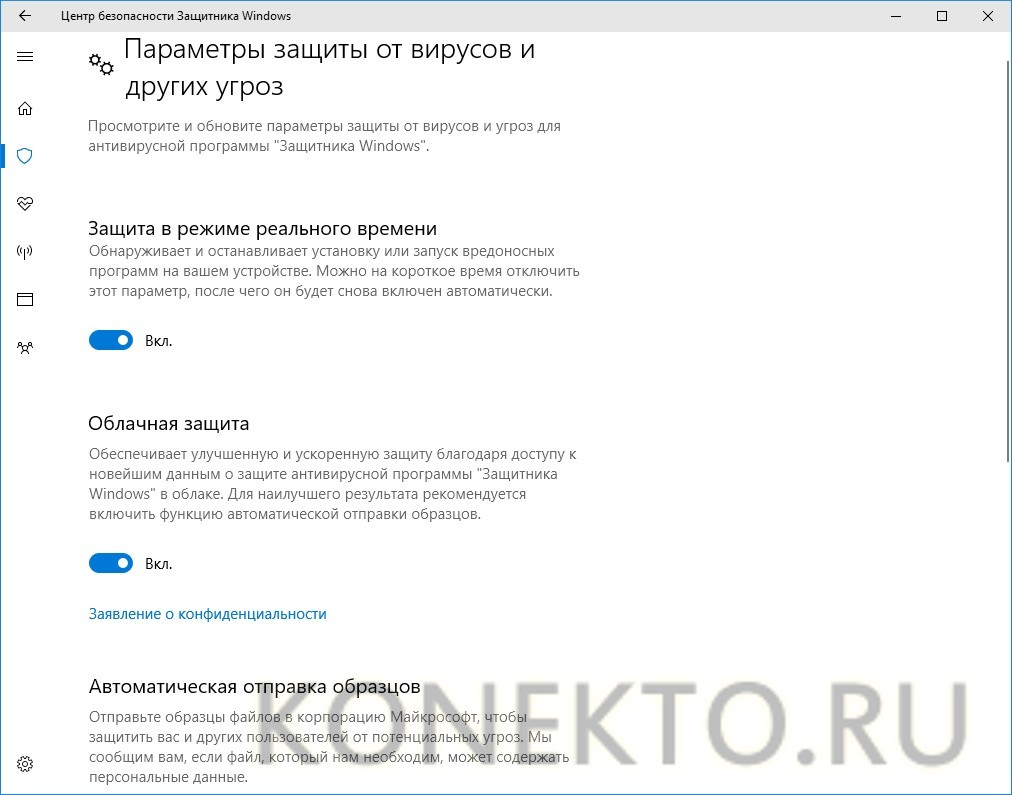
Внимание: если не открывается «Пуск» Windows 10, то для входа в настройки параметров можно использовать клавиши «Win + X», но лучше выявить настоящие причины, почему нет доступа к стандартному меню.
Через редактор реестра
Для полного отключения встроенного антивируса потребуется внести изменения в реестр Windows 10. Тут нужно действовать очень осторожно, так как любые неточности могут негативно сказаться на функционировании системы в целом.
Чтобы отключить «Защитник» путем редактирования реестра, необходимо придерживаться следующих инструкций:
- В списке меню «Пуск» нужно найти раздел «Служебные – Windows» и выбрать программу «Выполнить».
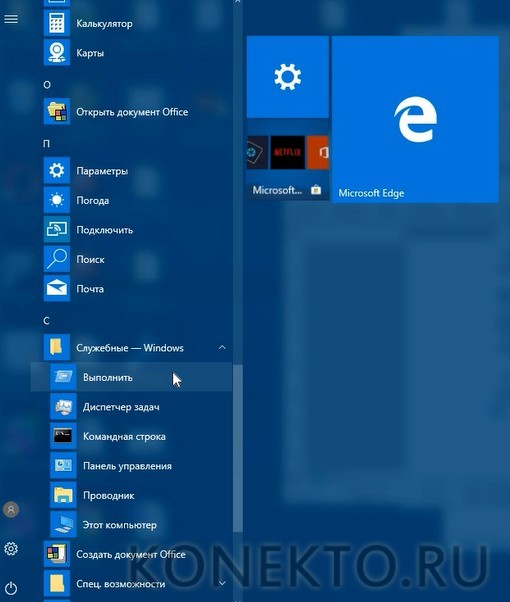
- Появится небольшое окно с текстовым полем, куда необходимо ввести команду regedit.

- В редакторе реестра требуется перейти по адресу: HKEY_LOCAL_MACHINE SOFTWARE Policies Microsoft Windows Defender.
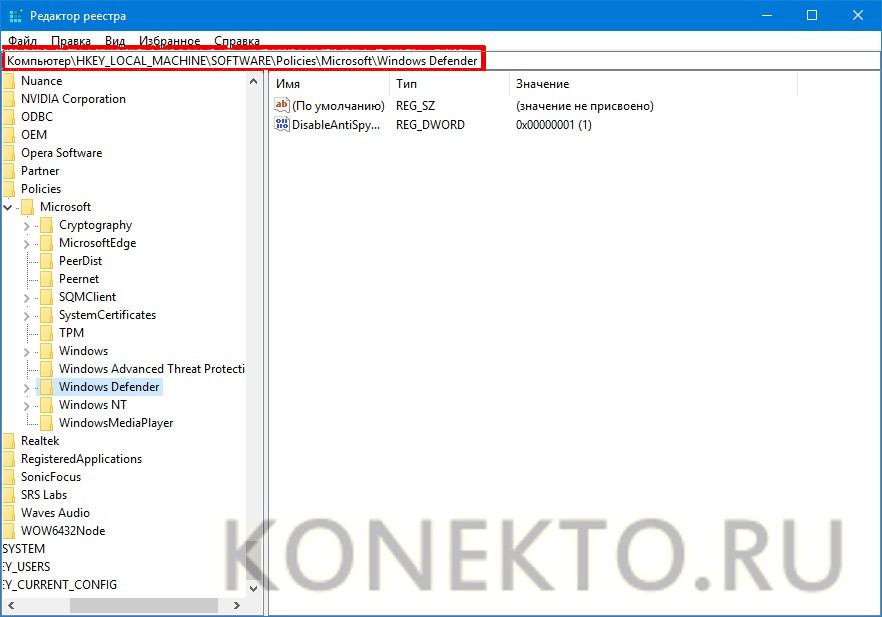
- В правой части редактора необходимо кликнуть правой кнопкой мыши, чтобы создать 3 параметра DWORD (32 бита).
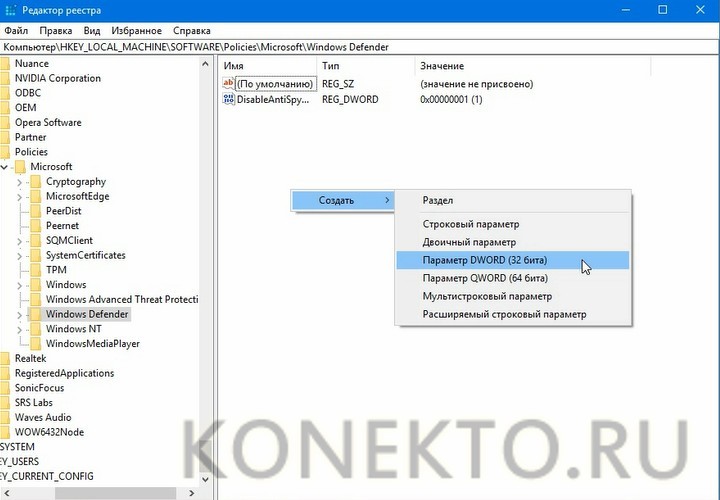
- Их нужно назвать соответствующим образом: первый – DisableAntiSpyware, второй – AllowFastServiceStartup, третий – ServiceKeepAlive.

- Теперь созданным параметрам следует, кликнув по ним дважды, присвоить значения: первому – 1, второму – 0, третьему – 0.

- В разделе Windows Defender создайте подраздел Real-Time Protection, в нем впишите параметры DisableIOAVProtection и DisableRealtimeMonitoring. Дважды кликните по каждому из них и задайте значение 1.

- В разделе Windows Defender создайте подраздел Spynet, в нем впишите параметры с именами DisableBlockAtFirstSeen (значение 1), LocalSettingOverrideSpynetReporting (значение 0) и SubmitSamplesConsent (значение 2).
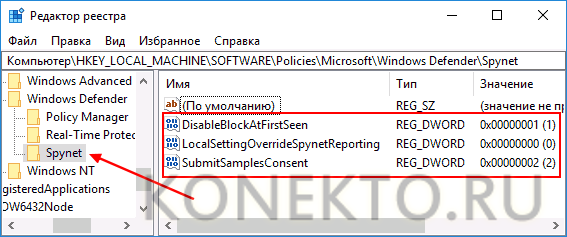
- Готово! Защита отключена.
Важно: непосредственно через реестр можно снять пароль на Виндовс 10. Это некоторым упрощает работу. Также с помощью редактора удастся отключить обновление Windows 10.
При помощи редактора локальной групповой политики
Есть еще один вариант отключения «Защитника», который предполагает использование редактора локальной групповой политики. В меню «Пуск», как и в предыдущем случае, запускается окно «Выполнить».
После этого нужно придерживаться инструкции:
- В текстовое поле появившегося окна необходимо ввести gpedit.msc, чтобы начать пользоваться необходимым редактором.
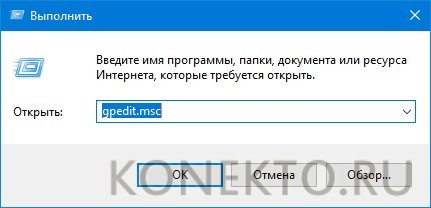
- Далее следует переместиться в каталог «Антивирусная программа Защитник Windows». Чтобы сделать это, сначала требуется войти в папку «Конфигурация компьютера», затем перейти в раздел «Административные шаблоны», после чего в каталоге «Компоненты Windows» найти нужный пункт.
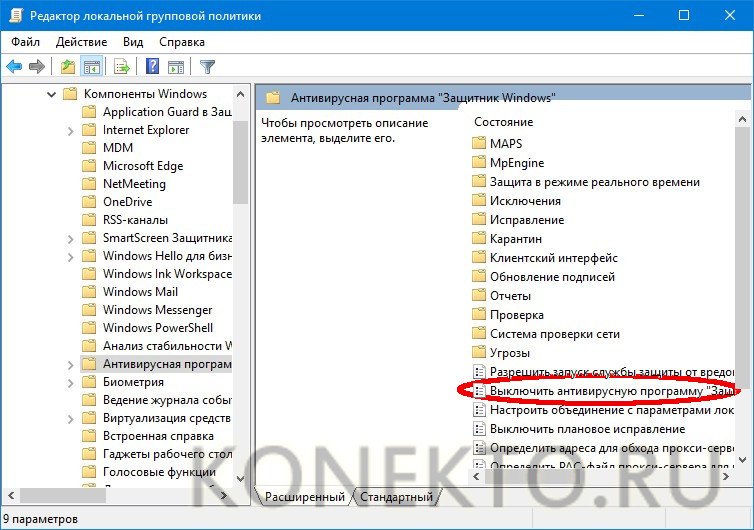
- Затем нужно кликнуть по пункту «Выключить антивирусную программу Защитник Windows», чтобы появилось окно с настройками. В нем поставить галочку напротив надписи «Включено».
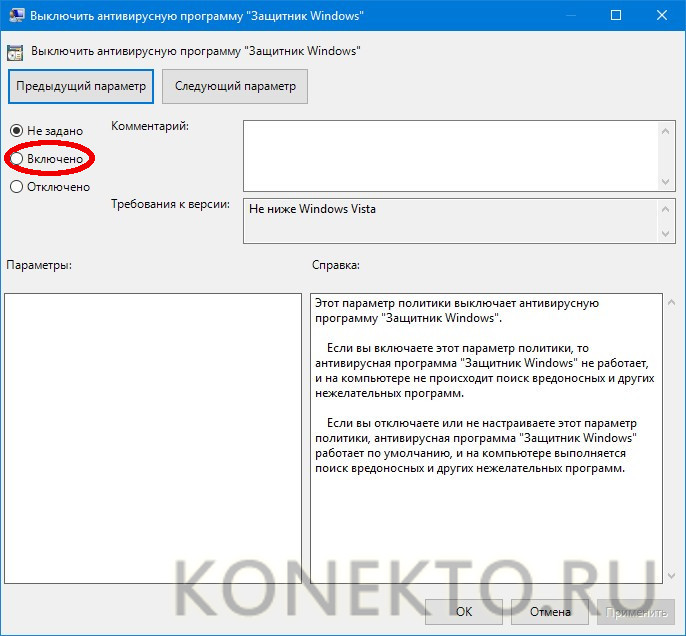
Дополнительно: всегда можно настроить яркость на ноутбуке, чтобы отображаемая картинка выглядела оптимальным образом. Для этого используются специальные клавиши или производятся настройки в операционной системе.
Подводим итоги
Чтобы отключить «Защитник», можно воспользоваться любым из перечисленных способов. Это поможет устанавливать программы без каких-либо ограничений, а также существенно ускорит работу Windows 10. Однако в большинстве случаев делать подобное не рекомендуется.
Смотрите также
- Как проверить телефон на прослушку?
- Как узнать музыку из видео на Ютубе?
- Тарифы Мегафон 2021 года
Источник: konekto.ru